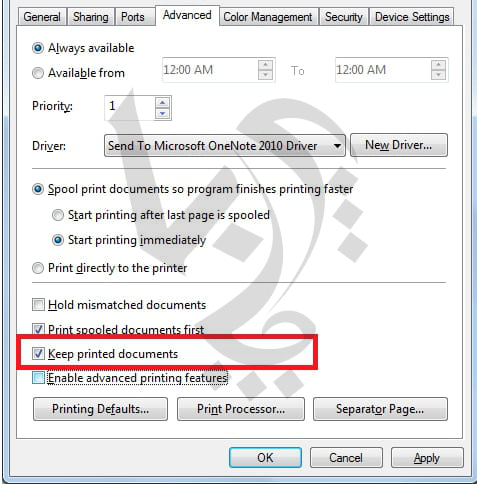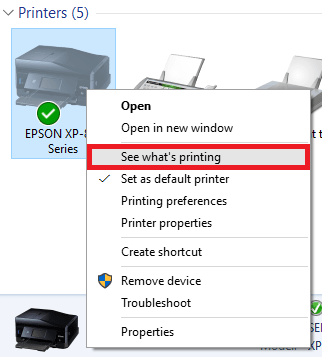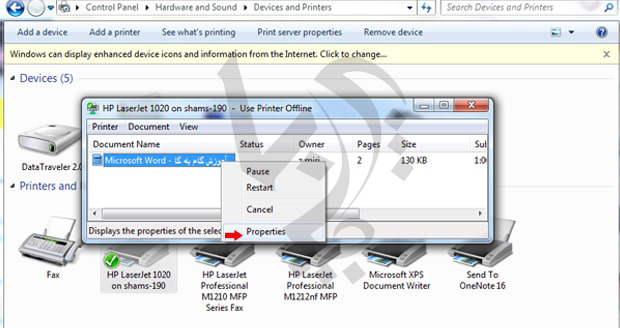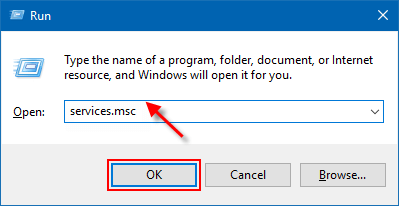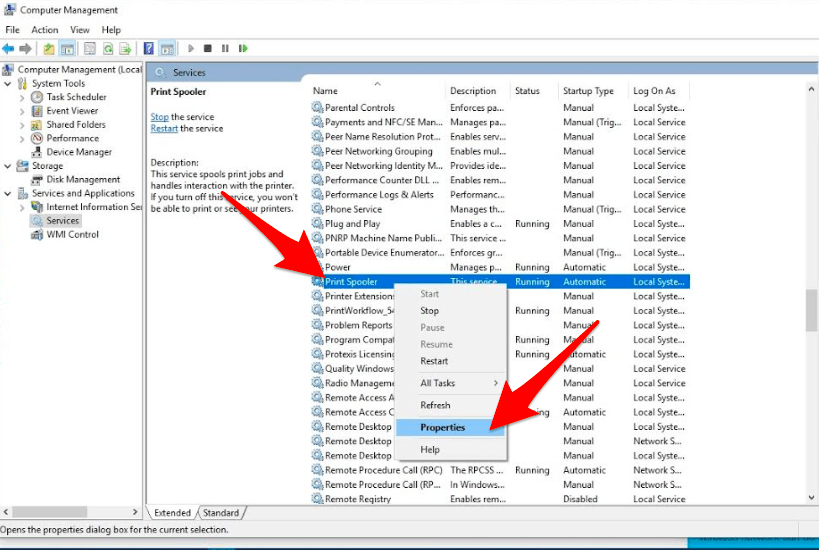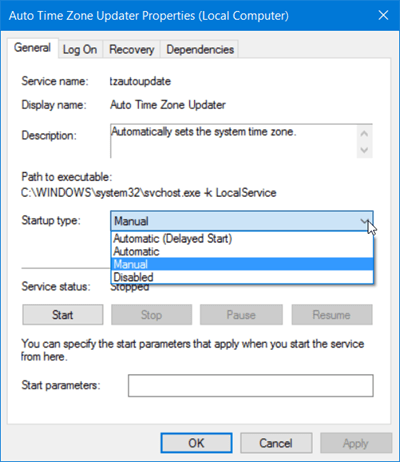حل مشکل تکرار پرینت
چگونگی حل مشکل تکرار پرینت
حل مشکل تکرار پرینت
گاهی در زمان استفاده از پرینتر، با زدن دکمه پرینت؛ با وجود اینکه شما درخواست یکبار پرینت گرفتن را ارسال کردهاید، پرینتر نتیجه را تکرار میکند و چندین بار از فایلهای شما پرینت میگیرد. به این مورد؛ مشکل تکرار پرینت میگویند. در اینجا به شما خواهیم گفت که چگونه میتوانید به حل مشکل تکرار پرینت بپردازید.
چه زمانی مشکل تکرار پرینت ایجاد میشود؟
تکرار شدن پرینت دلایل متعددی دارد. برخی از دلایل مربوط به تنظیمات پرینتر و درایور آن میشوند. شاید شما از قبل؛ تنظیمات پرینتر را در بخش Advance در کامپیوتر طوری تنظیم کرده باشید که بیش از یکبار پرینت بگیرد و این مورد را فراموش کرده باشید. پس هر زمانی که با مشکل تکرار پرینت روبرو شدید، اول به سراغ تنظیمات پرینت بروید.
در صورت فعال بودن گزینه Keep Printed Document هم ممکن است با پرینتهای تکراری روبرو شوید.
مورد دیگری که ممکن است موجب بروز مشکل تکرار پرینت شود، پر شدن حافظه کش پرینتر است. اگر شما مدت زیادی است که از پرینتر استفاده میکنید، در صورت خالی نکردن حافظه دستگاه، شاهد تکرار پرینت اسنادتان خواهید بود.
برای خرید کارتریج لیزری در تخصصی ترین مرجع فروش انواع کارتریج لیزری
02188322120
سادهترین راه، پاک کردن حافظه پرینتر
نکتهای که نباید فراموش کرد، پر شدن حافظه پرینتر و یا به اصطلاح پر شدن حافظه کش پرینتر است. اگر مدت زیادی باشد که از پرینتر استفاده میکنید و یا پرینتر شبکه بوده و سیستمهای متعددی به آن وصل هستند و دستورات چاپ مختلفی به آن ارسال میشود، این امکان وجود دارد که حافظه پرینتر پر شده باشد.
فرمانها و دستورات متعددی که، از سیستمهای مختلف به پرینتر ارسال میشوند در یک صف چاپ قرار میگیرند، تا پرینتر آنها را مدیریت کند. خالی کردن و یا پاک کردن حافظه پرینتر، به معنی پاک کردن این صف است. برای انجام این پروسه میتوانید، مقاله پاک کردن حافظه پرینتر را مطالعه کنید.
نحوه پاک کردن حافظه پرینتر، در تنظیمات داخلی چاپگر
در برخی از مدلهای پرینتر، تنظیمات آنها در حافظه بلند مدتشان ذخیره میشود. با این وجود اگر شما پرینتر را هم از برق جدا کنید، باز هم اطلاعات پاک نشده در حافظه دستگاه باقی خواهد ماند. برای پاک کردن این اطلاعات، باید پرینتر را Cold Reset کنید. پاک کردن حافظه دائم در هر پرینتر و برندی متفاوت است، پس برای انجام این پروسه دفترچه راهنمای پرینتر را مطالعه کنید.
بهترین راه برای مشکل تکرار پرینت
حالا در ادامه مقاله قصد داریم، به معرفی بهترین راهحلها برای مشکل تکرار پرینت بپردازیم. مراحلی که در ادامه خواهیم گفت را قدم به قدم دنبال کنید:
- از طریق منو Start، وارد بخش control panel بشوید و در بین لیست داده شده گزینه devices and printers را انتخاب کنید. اگر از ویندوز۷ استفاده میکنید، باید بعد از کلیک روی hardware and sound به این گزینه برسید.
- حالا میتوانید پرینتر مورد نظر خود را، در پنجره باز شده پیدا کنید. این پرینتر با یک تیک سبز رنگ، از مابقی پرینترها متمایز شده است. به عبارت دیگر این تیک سبز رنگ، به شما خبر از پیشفرض بودن پرینتر میدهد.
- روی آیکون پرینتر مورد نظر راست کلیک کرده و گزینه printer properties را انتخاب کنید.
- حالا در پنجرهای که برای شما باز خواهد شد، باید از روی نوار ابزار به بخش advanced بروید.
- در این بخش باید به دنبال گزینهای به نام، Keep Printed Document باشید. تیک کنار آن را برداشته تا این گزینه را غیر فعال کنید.
اگر به دنیال یک مرکز خرید کارتریج در تهران هستید که هم مطمئن باشد هم گارانتی و ضمانت داشته باشد هم خدمات شارژ کارتریج لیزری به شما ارائه دهد کافیست با 02188322120 تماس بگیرید
یک روش دیگر برای رفع تکرار پرینت
- حالا دوباره روی آیکون پرینتر مورد نظر، که تیک سبزی هم در کنار آن قرار گرفته است کلیک راست کنید. با این کلیک راست میتوانید گزینه، see what printing را ببینید.
- روی see what printing بزنید، تا بتوانید پنجرهای که در آن لیست دستورات چاپی قرار دارند را مشاهده کنید. در این قسمت شما میتوانید روی هر دستور چاپ راست کلیک کرده و آن را متوقف، کنسل و یا ویژگیها و تنظیمات دستور را مشاهده کنید.
- اگر روی properties بزنید، میتوانید تنظیمات مربوط به دستور چاپ را مشاهده کنید. در پنجره باز شده properties که مربوط به دستور چاپ است، باید به بخش نوار ابزار رفته و گزینه advanced را بزنید.
- حالا میتوانید copy count را مشاهده کنید، عدد آن را روی ۱ بگذارید. سپس ok را بزنید.
مشکل تکرار پرینت در یک صفحه
یکی از مشکلاتی که بسیاری از کاربران پرینترهای لیزری با آن مواجه شدهاند، مشکل تکرار پرینت در یک صفحه است. در چنین مواردی کاربر میبیند که تک تک کلمات اسناد پرینت شده، دارای یک سایه و یا با کمی فاصله از هم تکرار شدهاند.
برای عیب یابی این مشکل، بهتر است قطعات کارتریج را بررسی کنید. مشکل اصلی میتواند از درام باشد، اگر درام نتواند به طور کامل تونر را به کاغذ منتقل کند، با هربار چرخش یک کپی کمرنگ از کلمات روی سند خواهد زد.
بهتر است پروسه تعویض و یا شارژ کارتریج در محل را، به دست افراد ماهر بسپارید. در پروسه شارژ کارتریج، باید علاوه بر تونر قطعاتی از کارتریج نیز، تعویض شود. این قطعات چیپست و درام هستند. پس اگر شارژ کارتریج را تازه انجام داده و با این مشکل روبرو شدید، کارتریج را بیرون آورده و به خوبی از نظر بگذرانید. اگر خط و خشی روی درام میبینید، متوجه خواهید شد که درام تعویض نشده و باعث به وجود آمدن مشکل تکرار پرینت در یک صفحه شده است.
برای جلوگیری از این مشکلات، بهتر است برای دریافت خدمات تعمیر وسرویس پرینتر لیزری در تخصصی ترین مرکز تعمییرات پرینتر و شارژ کارتریج کافیست با ما تماس بگیرید 02188322120 تا کارشناسان ما در اسرع وقت برای ارائه خدمات با شما تماس بگیرند.
مشکل تکرار پرینت canon، hp، brther و…
با اینکه پرینترها از نظر قابلیت و برند، بسیار با یکدیگر متفاوت هستند، اما در حقیقت از نظر ساختاری یکی بوده و مشکلات یکسانی دارند. بنابراین مشکل تکرار پرینت canon، hp یا برادر، با اینکه در برندهای مختلفی رخ میدهد، اما روش یکسانی دارد. شما به راحتی میتوانید، با به کارگیری روشهای گفته شده مشکل را برطرف کنید.
روش برطرف کردن مشکل پرینت گرفتن خودکار
برای حل مشکل پرینت گرفتن خودکار، باید صف چاپ پرینتر را پاک کنید. در بخشهای قبلی در مورد، صف چاپ پرینتر توضیح دادیم. روشی که گفته خواهد شد را، مرحله به مرحله دنبال کنید:
-
- کلید Windows + R را باهم بفشارید. اگر کلید Windows را پیدا نمیکنید، باید به دنبال دکمهای به شکل پنجره، در کیبورد باشید.
- با فشردن کلیدهای زیر، پنجره run برای شما باز خواهد شد. باید در قسمت جستجوی آن عبارت msc را تایپ کنید.
- حالا پنجره services برای شما باز خواهد شد، به ترتیب حروف الفبای انگلیسی پایین آمده و بعد از رسیدن به حرف p، روی Print Spooler کلیک راست کرده و گزینه stop را فشار دهید.
- دوباره کلید Windows + R را فشار دهید، در قسمت سرچ باید عبارت C:\Windows\system32\spool\PRINTERS. را تایپ و OK را بزنید.
- در مرحله بعدی پنجرهای برای شما باز خواهد شد، باید روی tap و سپس Continue کلیک کنید.
- در پنجره باز شده باید تمام پروندههای موجود در پوشه PRINTERS را خالی و سپس Windows Explorer را ببندید. خود پوشه پرینتر مورد نظر را حذف نکنید، فقط محتویات داخل آن را پاک کنید.
- اکنون دوباره پنجره SERVICES را باز کرده و به بخش Print Spooler رفته و روی آن راست کلیک کنید و سپس گزینه Properties را بفشارید.
- حالا در پنجره print spooler properties هستید، از روی نوار ابزار تب میبینید که در بخش general قرار گرفتهاید.
- در این بخش گزینهای به نام Startup type را میبینید، باید روی فلش کنار آن کلیک کنید و از بین گزینههایی که به شما نشان داده خواهد شد Manual را انتخاب کنید.
- روی دکمه ok کلیک کنید، تا تغییرات ذخیره شده و پنجره Properties را ببندید.
- سپس دوباره روی print spooler، راست کلیک کرده و از روی لیستی که میبینید گزینه start را بزنید.
با استفاده از روشهای گفته شده، به راحتی میتوانید مشکل تکرار پرینت را برطرف کنید. اما اگر باز هم با این مشکل برخورد کردید، باید عیب یابی و تعمیر پرینتر را به افراد ماهر بسپارید.